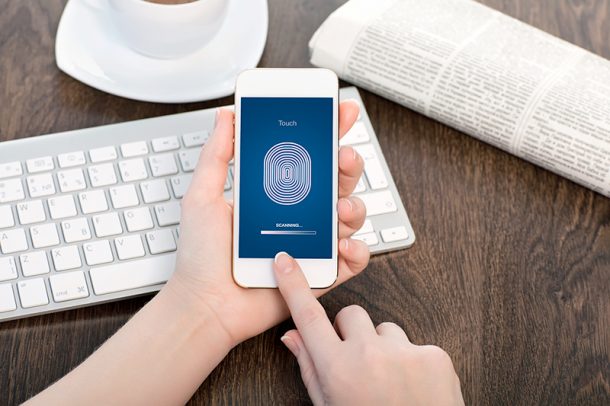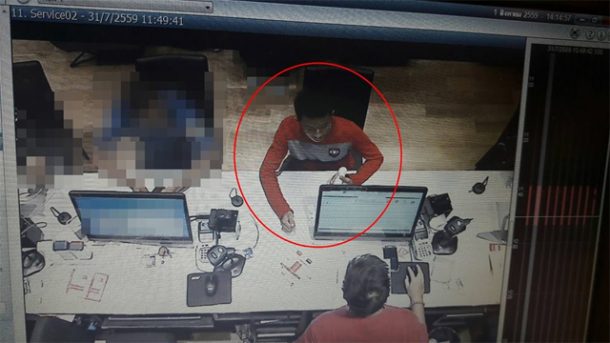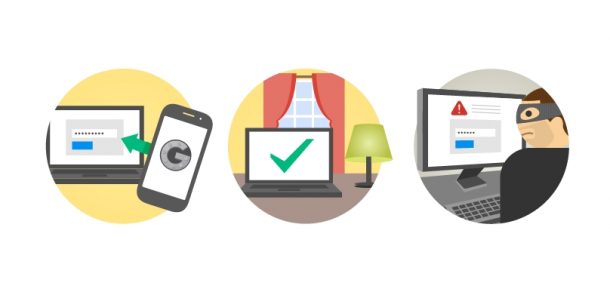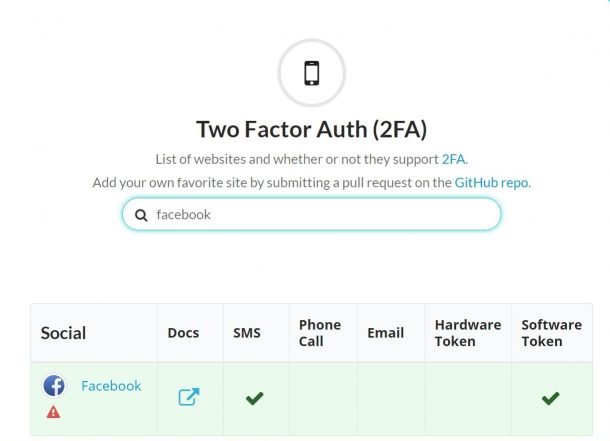ช่วงนี้มีกระแสแรงมากครับ เกี่ยวกับข่าวที่อาจจะมีขบวนการแอบขโมยรหัสผ่าน Facebook (อย่างถูกกฏหมาย ?) เพื่อเข้าไปส่องดูบัญชีของเราว่าเป็นใคร? อยู่ในกลุ่มไหนบ้าง ? ผมเลยมีทิปดีๆ มาแนะนำครับ เป็นเทคนิคการเสริมความปลอดภัยด้วยการยืนยันแบบสองชั้น (ศัพท์อย่างเป็นทางการคือ 2-Step Verification) โดยถึงแม้คนอื่นจะลักแคะรหัสผ่านของเราไปได้ แต่ก็ไม่สามารถนำไปล็อกอินเพื่อเพื่อเข้าสู่ระบบได้สำเร็จ ถ้าไม่ได้ทำการยืนยันชั้นที่สองที่ผมจะมาแนะนำให้ทุกคนตั้งค่า
ทิปนี้เป็นทิปที่ไม่ใหม่ แต่เชื่อว่าหลายคนยังไม่รู้จักและไม่เคยใช้เพราะอาจจะคิดว่าเป็นขั้นตอนที่ยาก จริงๆ แล้วมันเป็นขั้นตอนที่ง่ายมากๆ ครับ เพียงแค่มีสมาร์ทโฟน (เชื่อว่าน่าจะมีกันเกือบทุกคน) ไม่ต้องรับ SMS และไม่เสียค่าบริการเพิ่มใดๆ

การยืนยันแบบสองชั้น (2-Step Verification) คืออะไร
การยืนยันแบบสองชั้น หรือที่สากลว่า 2-Step Verification เป็นวิธีที่จะช่วยให้เจ้าของบัญชีของบริการต่างๆ มีความปลอดภัยในการเข้าสู่ระบบ (Login) มายิ่งขึ้น นอกเหนือจากการใช้รหัสผ่านแบบธรรมดา ที่เมื่อใส่ถูกต้องแล้วสามารถใช้งานได้เลย มาเป็นการเพิ่มขั้นตอนการยืนยันอีกขั้นด้วยการให้ทางเว็บไซต์นั้นๆ ส่งรหัสยืนยันอีกชุดที่เป็นรหัสลับชั่วคราว (รหัสนี้ใช้ได้ครั้งเดียว แล้วจะหมดอายุในเวลาไม่กี่วินาที) มาให้เรากรอกเพื่อยืนยัน (คล้ายๆ กับหลักการ OTP : One Time Password ของระบบธนาคาร)
คราวนี้ ถึงแม้คนอื่นจะแอบรู้รหัสผ่านจริงๆ ของเรา แต่ถ้าไม่มีรหัสลับในการยืนยัน ก็จะไม่สามารถล็อกอินเข้าระบบของเราได้อย่างแน่นอนครับ เป็นการป้องกันความเสี่ยงไปได้อีกมากเลยทีเดียว
มาถึงตรงนี้หลายคนคิดว่าเจ้าของเว็บไซต์เรานั้นจะส่งรหัสลับมาทาง SMS ได้อย่างเดียว ซึ่งคิดดูแล้วน่าจะลำบากพอสมควร ยิ่งเป็น SMS จากบริการในต่างประเทศ มักมีปัญหาส่งไม่ค่อยถึงเบอร์ในประเทศไทย แต่จริงๆ แล้ว 2-Step Verification ในยุคใหม่มีตัวเลือกให้เรารับรหัสผ่านได้จากแอพพลิเคชั่นบนสมาร์ทโฟนครับ โดยสมาร์ทโฟนนั้นไม่จำเป็นต้องเชื่อมต่ออินเทอร์เน็ตก็สามารถรับรหัสลับนั้นได้ด้วย
และที่ผมจะมาแนะนำการตั้งค่าวันนี้เป็นการตั้งค่าของบริการ Facebook ครับ ซึ่ง Facebook เองก็รองรับระบบ 2-Step Verification มานานแล้ว แต่เชื่อว่าหลายคนยังไม่ทราบเลยขอเอามาแนะนำขั้นตอนอย่างละเอียดให้ดูกัน
ขั้นตอนการตั้งค่า 2-Step Verification ให้ Facebook ของเรา
(ผมจะขอใช้เมนุที่เป็นภาษาไทยนะครับ ใครใช้เป็นภาษาอื่น ก็ดูๆ ไปปรับใช้ได้)
เริ่มจากเข้าไปที่หน้าเว็บ Facebook กดเมนูมุมขวาบน แล้วคลิกที่ การตั้งค่า

มาถึงหน้าการตั้งค่าให้คลิกเมนุด้านซ้ายว่า ความปลอดภัย แล้วคลิก แก้ไข ตรงหัวข้อ การอนุมัติการเข้าสู่ระบบ

ติ๊กถูกตรงที่ช่อง ต้องใช้รหัสรักษาควมปลอดภัย… (หรือรหัสลับที่ผมได้กล่าวไปในข้างต้น นั่นเอง) แล้วคลิกที่ เริ่มต้นใช้งาน

คลิก ดำเนินการต่อ

จุดนี้ ถ้าใครยังไม่เคยยืนยันเบอร์มือถือกับทาง Facebook ทาง Facebook จะให้เรายืนยันก่อนครับ ว่าเราใช้เบอร์อะไร (ถ้าใครเคยยืนยันแล้ว ก็ข้ามขั้นนี้ไปได้เลย) ด้วยการกรอกเบอร์โทรไปแล้วรอรหัสผ่านยืนยันที่จะส่งมาทาง SMS (ทำครั้งแรกครั้งเดียว)

นำรหัสที่ได้ทาง SMS มายืนยัน

เพียงเท่านี้เราก็ได้ทำการเปิด 2-Step Verification ให้กับัญชี Facebook ของเราเรียบร้อยแล้ว แต่ยังไม่จบครับ ถ้าทำถึงแค่นี้รหัสลับของ 2-Step Verification จะถูกส่งมาทาง SMS ซึ่งก็อย่างที่ผมได้บอกไปแล้วว่า เบอร์มือถือในเมืองไทยมักมีปัญหาส่งไม่ถึงเมื่อเบอร์ที่ส่งมาจาก Facebook …ดังนั้นเราจะใช้การยืนยันผ่านแอพบนสมาร์ทโฟนครับ

ให้หยิบสมาร์ทโฟนขึ้นมา จะเป็นระบบอะไรก็ได้ แล้วติดตั้งแอพ Google Authenticator (เป็นแอพที่เราจะใช้รับรหัสรับ เห็นชื่อแอพว่า Google Authenticator หลายคนอาจจะสงสัยครับว่าเกี่ยวอะไรกับ Google จริงๆ แล้วแอพนี้เป็นแอพที่สร้างโดย Google ซึ่ง Google เป็นหนึ่งในผู้ผลักดันให้บริการต่างๆ หันมาใช้ 2-Step Verification เลยอำนวยความสะดวกด้วยการออกแอพ Google Authenticator มาให้ใช้กันฟรีๆ)
ดาวน์โหลดแอพ Google Authenticator

เมื่อติดตั้งเสร็จแล้วก็วางมือถือไว้ก่อนครับ กลับมาที่หน้าจอตั้งค่าของ Facebook คลิกที่เมนู ตั้งค่า ในหัวข้อ ตัวสร้างรหัส

จะมีหน้าจอ QR Code ขึ้นมาพร้อมรหัสลับด้านล่าง

หยิบมือถือของแล้วแล้วกดเข้าแอพ Google Authenticator จากนั้นเข้าไปที่เมนู Scan a barcode เพื่อทำการเชื่อมระบบ 2-Step Verification เข้ากับแอพ Google Authenticator ของเรา (ขั้นตอนนี้ทำครั้งแรก ครั้งเดียว)

เมื่อเพิ่มเสร็จเรียบร้อยแล้ว เราจะได้รหัสลับออกมา ซึ่งรหัสนี้จะสุ่มออกมาโดยที่คนอื่นไม่สามารถคาดเดาได้ และรหัสผ่านจะหมดอายุเองภายในเวลาไม่กี่วินาที (มีนาฬิกานับถอยหลังอยู่)

ให้นำรหัสลับที่เราเห็นบนจอมือถือ กรอกไปบนหน้าจอ Faebook ถ้ารหัสถูกต้องแล้วกด ยืนยัน เป็นอันเสร็จพิธีครับ

มาทบทวนกันก่อนครับ ว่าขั้นตอนการใช้งานระบบ 2-Step Verification กับ Facebook เป็นอย่างไร
- เข้าไปที่หน้าเว็บ Facebook.com
- กรอก User และ Pass ตามปกติ กด Login
- จากนั้นจะมีหน้าจอถามรหัสลับ
- หยิบโทรศัพท์แล้วเปิดแอพ Google Authenticator
- กรอกรหัสลับที่เห็นลงในหน้าจอของ Facebook …เป็นอันเสร็จ
เริ่มทดสอบจริงกันเลยดีกว่า…

เมื่อล็อกอินตามปกติมาแล้ว จะพบหน้าจอให้กรอกรหัสลับ

เปิดแอพ Google Authenticator บนมือถือ กรอกรหัสลับที่เห็นลงในช่อง แล้วกดดำเนินการ

จะมีคำถามถามว่าให้บันทึกเบราเซอร์ในเครื่องนี้ไว้หรือไม่ ถ้าบันทึก ครั้งต่อไปเราสามารถล็อกอินได้เลยโดยไม่ต้องทำ 2-Step Verification (เหมาะสำหรับเครื่องส่วนตัว เครื่องที่บ้าน) หรือถ้าเป็นเครื่องในที่ทำงานหรือเครื่องสาธารณะ ให้กดว่า ไม่ต้องบันทึกครับ

เพียงเท่านี้เราก็สามารถเข้า Facebook ได้ตามปกติ

วิธีนี้ใช้ได้กับทั้ง Facebook บนเดสก์ท็อปและในแอพ Facebook บนมือถือเลยนะครับ
หากต้องการยกเลิก 2-Step Verification ของ Facebook ก็เพียงเข้าไปตั้งค่าเอาเครื่องหมายถูกออก

หวังว่าทุกคนจะลองไปใช้กันดูนะครับ ใช้แล้วปลอดภัยขึ้นอีกเยอะเลย
ปล. บริการออนไลน์ดังๆ เกือบทุกเจ้ารองรับ 2-Step Verification กันเกือบทั้งหมดครับ ไม่ว่าจะเป็น Google (Gmail), Dropbox, Twitter, Apple, Outlook, Onedrive ซึ่งหลักการโดยรวมแล้วก็คล้ายกับที่ผมได้สสาธิตการตั้งค่าของ Facebook ให้ดู สามารถนำไปปรับใช้ได้เหมือนกันครับ ใช้แอพ Google Authenticator ได้เหมือนกัน …เอาไว้ว่างๆ เดี๋ยวผมจะมาแนะนำเพิ่มเติมให้อีกครับ

from:http://feedproxy.google.com/~r/9tana/~3/N-O9_RX1MMY/